室内教程:3dsMax制作精致室内场景
高教社20243ds Max 2024中文版案例教程(第3版)教学课件第1章 室内效果图的基础知识

1.2.2ቤተ መጻሕፍቲ ባይዱ渲染设置
另外一种发光图的搭配操作如下。按快捷键F10打开【渲染设置】 窗口,选择【GI】选项卡,打开【全局照明】卷展栏,分别设置 【首次引擎】和【二次引擎】为“发光贴图”和“灯光缓存”。 打开【灯光缓存】卷展栏,勾选【显示计算相位】复选框。然后 选择【V-Ray】选项卡,打开【环境】卷展栏,勾选【GI环境】 复选框,然后把【颜色】的强度改为“3.”,如图1-29所示。
1.1.1 行业分析
建筑效果 行业是指提供建筑设计效果 服务的产业,其客户包括房地产开发商、室内设计师、装修公司等。随着人们 对居住环境品质要求的不断提高,建筑设计效果 在装修过程中的重要性也越来越突出。同时,随着互联网的普及和 技术的发展,效果 行业也在不断壮大。以下是建筑效果 行业的一些分析: 市场规模和增长潜力 竞争格局 技术和人才 未来趋势
对于一张优秀的商业效果图,除了高质量的渲染外,还需要好的后期处理。后期处理既可以解决渲染时出 现的如曝光、色彩、色调等小问题,还可以增加一些特效。
1.2.6 后期处理
对于一张优秀的商业效果图,除了高质量的渲染外,还需要好的后期处理。后期处理既可以解决渲染时出现的如 曝光、色彩、色调等小问题,还可以增加一些特效。
1.1.2 效果图制作相关软件
学习效果 表现之前,不仅要了解建筑效果 的制作流程,还要清楚流程中各个环节需要用到的制作软件。就目前 而言,效果 涉及的常用软件有AutoCAD、3ds Max、VRay和 Photoshop。
1.2 效果图的表现流程
随着技术的发展和普及,效果图制作的技术和工具也得到了不断地提升和更新,发展 到一个非常成熟的阶段 ,有了一个模式化的操作流程,制作时一般遵循“图纸处理→场景 建模→构图/灯光/材质/渲染→后期处理” 这一流程,这也是能够细分出专业的建模师、 渲染师、灯光师、后期制作师等岗位的原因之一。对于每一个 效果图制作人员而言,正确 的流程能够保证效果图的制作效率与质量,增强设计方案的可视性和吸引力。
高教社2024VRay 6.0+3ds Max 2024室内效果图案例教程(第3版)课件第5章 灯光

• 5.3 标准灯光
5.3.2 目标平行光
【目标平行光】可以产生一个照射区域,主要用来模拟自然光线的照射 效果,主要用来模拟自然的照射效果,常用该灯光模拟室内外日光效果。
【太阳定位器】是3ds Max使用频率较高的一种的灯光,配合 Arnold 渲 染器使用,可以非常方便地模拟出自然的室内及室外光线照明。在【创建 】面板中单击【太阳定位器】按钮可以在场景中创建出该灯光。
• 5.2 光度学灯光 实例--利用目标灯光制作筒灯效果
• 5.3 标准灯光
5.3.1 目标聚光灯
• 5.1 灯光常识
5.1.1 什么是灯光
灯光主要分两种:直接灯光和间ห้องสมุดไป่ตู้灯 光。
直接灯光主要泛指那些直射式的光线 ,如太阳光等。光线直接散落在指定的位 置上并产生投射,直接而简单。
间接灯光在气氛营造上则能发挥独特 的功能性,营造出不同额意境。它的光线 不会直射的地面,而是被置于灯罩、天花 板后,光线被投射到墙上再反射至沙发和 地面,柔和的灯光仿佛轻轻地洗刷整个空 间,浪漫而温柔;这两种灯光适当配合才 能缔造出完美的空间意境。有一些明亮活 泼,又有一些浪漫柔和,才能透过当中的 对比表现表现出灯光的特殊魅力,散发出 不凡的意韵。
• 第5章 灯光
光线是画面视觉信息与视觉造型的基础,没有光也无法体现物体形状和质感。 光的应用是效果图表现过程中强有力的手段,灯光的合理运用能够突出室内外建筑 的空间层次感和纵深感,通过不同光的表现能够使人的心理产生不同的感受。灯光 在三维表现中显得尤为重要,3ds Max中的灯光类型分为标准灯光、光度学灯光和 Arnold灯光,可以模拟真实世界中的各种灯光,比如室内的灯光、室外的太阳光以 及化学反应的光等。
3Dmax室内外光照布置技巧:打造逼真的光线效果

3Dmax室内外光照布置技巧:打造逼真的光线效果3Dmax是一款非常强大的三维建模软件,它可以用来创建逼真的室内外场景。
而光照布置则是在建模完成后,为场景添加合适的光源,以打造出逼真的光线效果。
接下来,我将为大家详细介绍一些3Dmax室内外光照布置技巧。
一、了解光线的基本原理1. 光源的类型:了解不同类型的光源,包括自然光源和人工光源,以及它们对场景的影响。
2. 光线的传播:了解光线在空间中的传播规律,包括反射、折射和散射等。
二、室内光照布置技巧1. 设定主要光源:选择一个主要光源,如太阳光、灯光等,以确定整个室内的整体光线方向和强度。
2. 添加辅助光源:根据场景需要,添加适量的辅助光源,如灯光、窗户、天窗等,以增强整体的光线效果。
3. 控制光线强度:通过调节光源的亮度和色温等参数,控制光线的强弱和颜色,以达到逼真的光照效果。
4. 制造阴影效果:根据室内物体的形状和光线的角度,使用阴影和投影来增强场景的真实感。
5. 调整光照范围:根据室内空间的大小和特点,调整光照的范围和角度,以保证整个场景都能得到适当的照明。
三、室外光照布置技巧1. 使用HDR贴图:根据场景的特点选择合适的HDR贴图,以模拟不同时间和天气条件下的自然光照,增强场景的真实感。
2. 控制日光强度:对于室外场景,太阳光是一个重要的光源,通过调整太阳光的方向、角度和强度,控制日光的照射效果。
3. 模拟环境光:除了太阳光,周围环境的光线也会对场景产生影响,通过添加环境光源,模拟周围环境的光照效果。
4. 添加阴影和反射:光线在室外环境中会产生阴影和反射效果,通过调整场景中的阴影和反射参数,增强场景的真实感。
四、常见问题及解决方法1. 光线过亮或过暗:根据场景需求,调整光源的亮度和色温,增强或减弱光线的强度。
2. 阴影不够明显:调整阴影的颜色和透明度,增加阴影的强度和对比度,使其更加明显。
3. 光线方向不合理:根据场景的需求,调整光源的方向和角度,使光线照射到需要突出的物体上。
高教社20243ds Max 2024中文版案例教程(第3版)教学课件第4章 现代风格客厅

4.4.1 乳胶漆墙面材质
本案例中乳胶漆颜色为白色,但不是纯白;墙面是光滑的,有一定反射能力,但不能成像 等特性,在制作的时候可以根 据这些特性来模拟乳胶漆材质。
4.4.2 大理石地板材质
大理石地板材质颜色简单、偏淡,花纹单调;表面有反射效果,但非镜面反射;表面光 滑,高光效果强。在制作的时候注意相关 参数和贴图的选取。
4.4.5 蓝皮椅子材质
椅子是客厅空间的常见摆设,它与沙发不同,沙发突出的是温馨效果,而相对于主体的沙 发家具,椅子就只能作为点 缀了。本案例皮材质颜色为蓝色,有皮革特有的皱褶纹理以及凹凸 感。反射能力较弱。高光效果不是太强,反射效果 也不是特别清晰。
4.4.6 黑色玻璃材质
本场景中的餐桌面使用的是黑色玻璃,有一定反射能力,玻璃有镜面反射。
4.4.4 窗帘及棉布沙发材质
对于窗帘材质,因为其距离摄影机比较远,所以可以考虑只表现它的透明属性和颜色属性 即可。同时,现代风格主要的特点还是简单实 用,所以本场景中的窗帘不用太多装饰和花纹。 本案例中窗帘颜色白里透黄,有半透明效果,可以透过窗帘,同时窗帘可以产生阴影效 果。 对于现代风格的沙发,建议直接使用棉布材料来模拟。相对于其他材质,棉布材质不仅简 单,还能更切合现代风格的实用性,对于颜色 的把握,现代风格都没有明确的定义。棉布材质 表面不光滑,没有高光,没有反射;棉布表面有颜色渐变的效果。
4.4.7 外景材质
4.5 最终渲染
材质和灯光都处理好了以后,就将进入3ds Max的最后一步——渲染最终效果图。这 里再提一下,对于最终效果图的渲 染参数,本书都是给的一个参考参数,大家在学习的时 候,可以适当降低相关质量,提高渲染速度;当然,在商业效果图 中,速度和质量一直是 大家关注的问题,建议大家选择一个折中的参数来进行渲染。
3D Max教程:制作一个简单的室内场景

3D Max教程:制作一个简单的室内场景3D Max是一款功能强大的三维建模和渲染软件,广泛应用于室内场景设计和建筑可视化。
本文将介绍如何使用3D Max制作一个简单的室内场景,从场景规划到建模、纹理、照明和渲染的步骤进行详细阐述。
以下是制作一个简单的室内场景的具体步骤:1. 场景规划:- 确定室内场景的类型和风格:例如,是一个客厅、卧室、办公室或者餐厅等,选择合适的风格,如现代、古典、简约等。
- 测量和规划场景尺寸:准确测量场景的长度、宽度和高度,并根据测量结果在3D Max中创建一个新的场景。
2. 建模:- 创建基本几何体:根据场景规划的需求,在3D Max中使用基本几何体工具(如立方体、圆柱体、圆锥体等)来创建场景的主要物体,如墙壁、地板、家具等。
- 修改几何体形状:使用3D Max的编辑工具,如推、拉、缩放等,对创建的几何体进行修改,使其更贴合实际场景的形状和尺寸要求。
- 导入和组合模型:如果需要更复杂的物体,可以通过导入其他3D模型文件,如家具、灯具等,并使用3D Max的组合工具将这些模型组合在一起。
3. 纹理:- 选择合适的纹理贴图:在3D Max的材质编辑器中,选择适合场景风格的纹理贴图,如墙壁、地板、家具的纹理等。
可以在互联网上搜索并下载免费的纹理贴图。
- 应用纹理:使用3D Max的贴图工具,将选择好的纹理贴图应用到相应的物体上,使其表面显示出逼真的纹理效果。
- 调整纹理参数:根据需要,可以在3D Max的贴图编辑器中对纹理进行调整,如缩放、旋转、颜色调整等。
4. 照明:- 添加光源:在3D Max的光源库中选择合适的光源类型,如点光源、聚光灯等,并将其添加到场景中。
- 调整光源参数:根据需要,可以调整光源的亮度、颜色、光照范围等参数,以达到理想的光照效果。
- 添加阴影:根据场景实际情况,在3D Max中对光源进行设置,使其产生逼真的阴影效果,增加场景的真实感。
5. 渲染:- 设置渲染参数:在3D Max的渲染设置中,选择合适的渲染器和渲染参数,如分辨率、输出格式等。
3dsMax室内设计电子教案

3ds Max室内设计电子教案第一章:3ds Max基础知识1.1 软件概述了解3ds Max的发展历程和功能特点熟悉3ds Max的界面布局和操作快捷键1.2 基本操作学习创建、选择、移动、缩放和旋转对象掌握视图的切换和视图控制器的使用1.3 坐标系统理解世界坐标系和屏幕坐标系的概念学习设置和使用对象坐标第二章:室内设计基本技能2.1 创建和编辑几何体熟悉常用的几何体类型及其参数设置学习使用布尔运算和放样工具2.2 创建和编辑样条线掌握样条线的创建和编辑方法学习使用样条线三维模型2.3 使用材质和纹理了解材质和纹理的概念及其重要性学习创建、应用和调整材质和纹理第三章:室内设计常用工具和功能3.1 常用建模工具掌握挤出、拉伸、弯曲和锥化等建模工具的使用学习使用FFD和编辑多边形等建模技巧3.2 灯光和摄影机学习创建、调整和布置灯光熟悉摄影机的参数设置和视角控制3.3 动画和渲染了解动画制作的基本流程和方法学习使用渲染引擎和渲染参数设置第四章:室内设计实例解析4.1 客厅设计分析客厅的功能和空间特点学习设计客厅的墙面、地面、天花板等元素4.2 卧室设计分析卧室的功能和空间特点学习设计卧室的床、衣柜、梳妆台等元素4.3 厨房设计分析厨房的功能和空间特点学习设计厨房的橱柜、操作台、餐桌等元素第五章:室内设计项目实践5.1 项目概述和需求分析了解项目背景和设计要求分析项目的目标群体和使用功能5.2 设计方案和草图学习使用3ds Max制作室内设计草图掌握草图的制作技巧和表现手法5.3 制作和完善模型细化和完善室内设计模型学习使用插件和第三方工具提高工作效率5.4 灯光、材质和渲染设置合适的灯光和材质学习使用渲染引擎和后期处理技巧5.5 项目展示和评价展示项目成果并进行自评和互评总结项目经验和教训,不断提高设计水平第六章:室内设计中的基础建模技巧6.1 二维图形转化为三维模型学习使用“线”和“矩形”等二维图形创建三维模型掌握FFD(快速方框变形)和编辑多边形工具6.2 使用修改器了解常用的修改器如“弯曲”、“扭曲”、“挤出”等学习如何结合修改器进行复杂模型的制作6.3 复合对象的使用熟悉复合对象如“放样”和“布尔”操作掌握创建和使用复合对象来优化建模流程第七章:室内设计的材质与纹理应用7.1 材质的基本概念与创建了解材质的组成和作用学习如何创建和设置材质类型如“漫反射”、“光泽”等7.2 纹理的创建与使用掌握纹理的创建方法,包括贴图和渲染纹理学习如何将纹理应用到材质上,以及调整纹理坐标7.3 材质和纹理的实战应用通过实际案例,学习如何为室内设计元素应用合适的材质和纹理掌握如何调整材质和纹理以达到真实感效果第八章:室内设计的灯光与摄像机设置8.1 灯光的基础知识学习灯光的类型,如“方向光”、“点光”和“区域光”了解灯光参数,如强度、颜色和阴影设置8.2 灯光的布局与调整掌握灯光的布局技巧,包括主光、辅光和环境光学习如何调整灯光以营造理想的室内氛围8.3 摄像机的设置与调整熟悉摄像机的基本参数,如焦距、景深和运动轨迹学习如何设置摄像机以捕捉室内设计的最佳视角第九章:室内设计的渲染输出9.1 渲染基础设置了解渲染器类型,如默认渲染器和V-Ray渲染器学习如何设置渲染参数,包括分辨率和输出格式9.2 渲染效果的优化掌握渲染效果的优化技巧,如调整光线分布和反射学习使用渲染元素和后期处理来提升渲染质量9.3 渲染实战案例通过实际案例,学习如何渲染室内设计场景掌握不同渲染场景下的设置和调整方法第十章:综合案例与实战训练10.1 案例分析与设计思路分析实际室内设计案例的功能需求和设计风格制定设计方案和建模、材质、灯光、渲染的步骤10.2 建模与材质制作使用3ds Max进行室内场景的建模为模型应用合适的材质和纹理10.3 灯光与摄像机设置布局灯光以营造室内氛围设置摄像机视角以捕捉设计亮点10.4 渲染输出与后期处理调整渲染参数以输出高质量的图像使用后期处理软件对渲染图像进行调整和优化10.5 案例总结与反馈分析案例中的优点和不足收集反馈意见,为后续设计提供改进方向第十一章:室内设计的可视化与展示11.1 设计图纸的输出学习如何输出不同类型的设计图纸,包括立面图、平面图和剖面图掌握图纸的标注和比例设置11.2 虚拟现实与增强现实了解虚拟现实(VR)和增强现实(AR)在室内设计中的应用学习如何使用3ds Max和相关工具制作可互动的VR场景11.3 设计展示与讲解学习如何制作设计展示视频和动画掌握演讲和讲解技巧,有效地向客户展示设计理念第十二章:室内设计的项目管理与协作12.1 项目流程管理了解室内设计项目的流程,包括设计、施工和装修学习如何管理项目时间和预算12.2 团队协作与沟通掌握团队协作的工具和技巧,如共享工作空间和在线会议学习如何与设计师、工程师和施工队伍有效沟通12.3 项目文件的整理与归档学习如何整理和归档项目文件,包括设计图纸、模型和文档掌握文件备份和版本控制的技巧第十三章:室内设计的创新与趋势13.1 设计创新的方法学习如何运用设计思维和用户体验来创新室内设计探索如何通过材料和技术的创新来提升设计效果13.2 可持续设计与绿色建筑了解可持续设计与绿色建筑的原则和实践学习如何使用3ds Max模拟和分析室内环境的能源效率13.3 未来设计趋势探索未来室内设计的发展趋势,如智能家居和物联网(IoT)技术的应用学习如何使用3ds Max预测和展示未来的设计理念第十四章:高级建模与复杂场景处理14.1 复杂对象建模学习如何建模复杂的室内元素,如曲线家具和异形装饰品掌握高级建模技巧,如NURBS和曲面建模14.2 环境建模与仿真学习如何创建室内设计的室内环境和外部景观掌握环境建模工具和仿真技术,如天气和光照模拟14.3 复杂场景的渲染与优化学习如何渲染复杂场景,包括多个对象和细节掌握场景优化的技巧,以提高渲染效率第十五章:综合实战与职业发展15.1 实战项目全程解析分析一个完整的室内设计实战项目,从设计理念到最终实施学习项目各阶段的关键技能和注意事项15.2 职业规划与发展了解室内设计师的职业发展路径和要求学习如何提升个人技能和专业知识,以适应行业变化15.3 行业交流与持续学习掌握行业交流的途径,如参加研讨会和网络论坛学习持续学习的方法,以保持专业竞争力的提升重点和难点解析本文主要介绍了3ds Max在室内设计领域的应用,涵盖了基础知识、建模技巧、材质与纹理、灯光与摄像机设置、渲染输出、可视化展示、项目管理、创新趋势、高级建模、实战训练和职业发展等多个方面。
3d_max_室内建模教程_客厅效果图的制作精讲

一、制作客厅的基本框架1、设置系统单位为“毫米”。
2、顶:绘制一个矩形(长度:5040,宽度:8906),添加“编辑样条线”修改器,进入“分段”级别,删除右侧的线段,进入“样条线”级别,设置“轮廓”为240。
添加“挤出”命令,数量为2800,命名为“墙体”。
3、顶:创建一个长方体(长度:3540,宽度:900,高度:2800),调整其位置。
4、选择“墙体”,单击“复合对象”面板中的“布尔”按钮,拾取刚创建的长方体进行“差集”运算。
择“编辑/反选”命令,将其余多边形的ID设置为1。
6、顶:创建一个长方体(长度:5034,宽度:8926,高度:0),命名为“地面”,调整其位置。
添加“晶格”命令(勾选“仅来自边的支柱”,半径:1.5)。
8、前:选择“地面”,沿Y轴移动复制一个,命名为“顶”,调整其位置。
分别调整其位置。
设置“数量”为80,命名为“吊顶”,调整其位置。
视”视图切换为“摄影机”视图。
二、窗户的制作1、顶:通过“线”按钮,绘制一条封闭的二维线形,添加“挤出”命令,设置“数量”为300,命名为“墙面01”,调整其位置。
出”命令,数量为45,命名为“窗台”,调整其位置。
别,设置“轮廓”数量为60。
添加“挤出”命令,数量为60,命名为“窗框”,调整其位置。
命令,数量为“270”,命名为“窗包边”,调整其位置。
设置“轮廓”为60。
添加“挤出”命令,数量为60,命名为“侧窗框”。
调整其位置。
6、顶:选择“窗包边”,沿Z轴旋转90度复制一个,命名为“窗包边01”,调整大小及位置。
7、左:取消勾选“开始新图形”,通过“线”按钮连续绘制4条直线。
整其位置。
9、顶:绘制一条开放的二维线形,添加“挤出”命令,数量为2307,命名为“玻璃”,调整其位置。
置。
11、左:选择“窗帘”,沿X轴向右移动复制1个,调整其位置。
三、室内造型饿制作1、在“左”视图中绘制一个“长度”为80、“宽度”为15的封闭二维线形作为倒角剖面,在“顶”视图中绘制一个开放的二维线形作为倒角路径。
《3DMAX》课件——第17章 现代简约风格客厅空间效果图表现

(6) “ 地面” 材质设置。 按M键打开【材质编辑器】 对话框, 选择一个 空白材质球,将其设置为VRayMtl材质, 并将材质命名为“ 地面” , 单击 【漫反射】 右侧的贴图按钮, 为其添加一个【输出】贴图, 将材质指定给地面。
(7) 返回VRayMtl材质层级, 调整反射程度, 并调整高光光泽度和反射光 泽度值。
17.3 布置场景灯光
17.1 现代简约风格客厅场景简介 17.2 场景测试渲染设置 17.3 布置场景灯光 17.4 设置场景材质 17.5 最终渲染设置
17.4 设置场景材质
1.主体材质设置
(1) 首先设置“ 天花和墙面” 材质。 按M键打开【材质编辑器】 对话框, 选 择一个空白材质球, 将其设置为VRayMtl材质, 并将材质命名为“ 白色乳胶 漆” , 单击【漫反射】 右侧的贴图按钮, 为其添加一个【输出】贴图, 并将 漫反射颜色设置为白色
3.沙发抱枕材质设置
(1) 制作“ 条纹沙发抱枕” 材质。 选择一个空白材质球, 将其设置为 【VRayMtl材质】, 并将材质命名为“ 条纹抱枕” 。 贴图文件为“ 抱枕.jpg” 文件, 如图9-34所示。
返回VRayMtl材质层级, 调整反射程度, 并调整高光光泽度和反射光泽度值 。
(2)下面制作“ 深色边浅色抱枕” 的材质。 选择 一个空白材质球, 将其设置为【Multi/Sub-object】 (多维/子对象) 材质, 并将材质命名为“ 黑边抱 枕” , 单击【折射】 右侧的贴图按钮, 为其添加一个 【混合】贴图。
17.1 现代简约风格客厅场景简介 17.2 场景测试渲染设置 17.3 布置场景灯光 17.4 设置场景材质 17.5 最终渲染设置
17.2 场景测试渲染设置
3DMAX室内效果图制作方案

3DMAX室内效果图制作方案3DMAX室内效果图制作方案很多初学者在3DMAX效果图制作感到很迷茫,往往专注于细节而失之于全局的把握。
下面是YJBYS店铺为大家搜索整理的关于3DMAX室内效果图制作方案,供参考阅读,希望对您有所帮助!3DSMAX是由Autodesk公司旗下的公司开发的三维物体建模和动画制作软件,具有强大的三维建模功能。
在室内设计方面,3dmax 以其强大的功能和灵活性深受广大用户的喜爱。
在室内设计制作效果图过程中,3dmax也是一个不可缺少的软件,但由于3dmax命令功能繁杂,加上很多参考书籍讲解不甚清楚,容易造成初学者在制作效果图过程中很难抓住重点,往往纠缠于一些细微未节,无法把握整个效果图制作全局过程。
笔者根据多年的经验,去其枝叶,保留主干,总结了一套行之有效的3dmax室内效果图设计流程。
下面以现代卫生间设计为例详细介绍一下。
1、现代卫生间效果图(如图1)2、案例分析和学习目标因为本实例是属于综合实例,制作之前应掌握了3dmax基本建模技巧,对vray材质,灯光应用及渲染设置也有了初步了解,另外Autocad与Photoshop这两个软件也要有一定基础。
通过本实例学习,着重提高初学者的灯光、材质、渲染及室内建模水平,提升其空间立体感、审美意识,明白是如何把设计师的设计思路转化为效果图这一工作流程。
2、制作前准备首先要建立相应工作目录,把素材贴图、模型、光域网、cad、光子等文件分门另类放入相应文件夹,这是初学者容易忽视的地方,但有利于提高工作效率,所以必须要养成良好的习惯。
4、导入cad施工图先打开cad文件后,应该进行优化,删除多余部分,保存后在3dmax中导入,并将其成组并冻结,可将冻结颜色设为黑色,方便观察,这里要注意导入时单位要一致,都设为mm。
5、建立主墙体在顶视图打开捕捉,使用“线”工具绘制墙体样条线,注意有门窗的地方要分段。
本例使用单面建模方式,它和实体建模方式相比较,优点是面数少,对占用资源少,缺点是修改麻烦些。
如何使用3Dmax进行场景布置和搭建
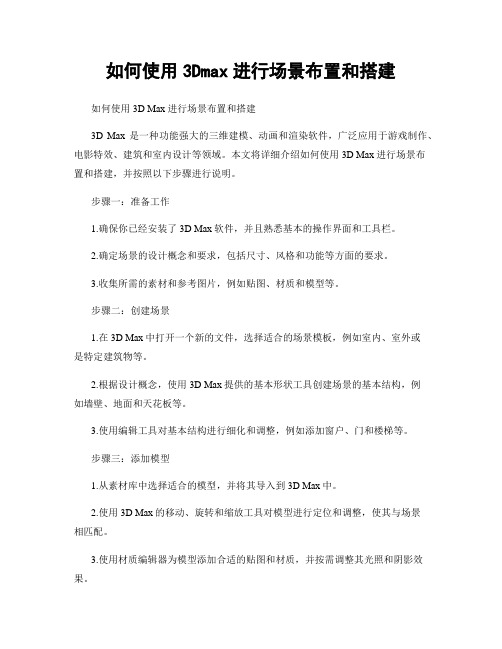
如何使用3Dmax进行场景布置和搭建如何使用3D Max进行场景布置和搭建3D Max是一种功能强大的三维建模、动画和渲染软件,广泛应用于游戏制作、电影特效、建筑和室内设计等领域。
本文将详细介绍如何使用3D Max进行场景布置和搭建,并按照以下步骤进行说明。
步骤一:准备工作1.确保你已经安装了3D Max软件,并且熟悉基本的操作界面和工具栏。
2.确定场景的设计概念和要求,包括尺寸、风格和功能等方面的要求。
3.收集所需的素材和参考图片,例如贴图、材质和模型等。
步骤二:创建场景1.在3D Max中打开一个新的文件,选择适合的场景模板,例如室内、室外或是特定建筑物等。
2.根据设计概念,使用3D Max提供的基本形状工具创建场景的基本结构,例如墙壁、地面和天花板等。
3.使用编辑工具对基本结构进行细化和调整,例如添加窗户、门和楼梯等。
步骤三:添加模型1.从素材库中选择适合的模型,并将其导入到3D Max中。
2.使用3D Max的移动、旋转和缩放工具对模型进行定位和调整,使其与场景相匹配。
3.使用材质编辑器为模型添加合适的贴图和材质,并按需调整其光照和阴影效果。
步骤四:布置灯光1.在3D Max中使用灯光工具,在场景中添加适当的灯光源,例如聚光灯、点光源和环境光等。
2.调整灯光的亮度、颜色和方向等属性,实现所需要的照明效果。
3.使用渲染器预览场景,根据实际效果调整灯光设置,以获得最佳的渲染结果。
步骤五:添加细节1.使用3D Max的建模工具对场景进行细节补充,例如家具、装饰品和植物等。
2.根据参考图片和实际场景,调整和定位细节模型的位置和比例,使其更加逼真。
3.添加纹理和材质,对细节模型进行渲染,使其与场景融合并显示出真实感。
步骤六:渲染和导出1.设置渲染参数,包括分辨率、帧率和输出格式等。
2.使用渲染器对场景进行渲染,并在渲染结果中检查细节和效果。
3.根据需要,对渲染结果进行调整和修正,以达到最佳的视觉效果。
渲染参数设置_3ds Max 2014室内效果图制作实例教程(第4版)_[共2页]
![渲染参数设置_3ds Max 2014室内效果图制作实例教程(第4版)_[共2页]](https://img.taocdn.com/s3/m/b974a5aaa26925c52dc5bfa6.png)
第9章 渲染与特效
9.1
渲染输出
渲染场景可以将场景中物体的形态、受光照效果、材质的质感以及环境特效完美地表现出来。
所以,在渲染前进行渲染输出的参数设置是必要的。
渲染的主命令位于主工具栏右侧和渲染帧窗口上。
通过单击相应的工具图标可以快速执行这些命令,调用这些命令的另一种方法是使用默认的“渲染”菜单,该菜单包含与渲染相关的其他命令。
在工具栏中单击(渲染产品)按钮,即可对当前的场景进行渲染,这是3ds Max 2014提供的一种产品快速渲染工具,按住该按钮不放,在弹出的按钮中可以选择(渲染迭代)和(ActiveShade)工具。
3ds Max 2014还提供了另一种渲染类型(渲染帧窗口)工具。
下面分别对这几种渲染工具进行介绍。
● (渲染设置):使用“渲染”可以基于3D 场景创建2D 图像或动画。
从而可以使用所设置的灯光、所应用的材质及环境设置(如背景和大气)为场景的几何体着色。
● (渲染帧窗口):(渲染帧窗口)会显示渲染输出。
● (渲染产品):在主工具栏的“渲染”弹出按钮上,可以通过“渲染产品”命令,使用当前产品级渲染设置渲染场景,而无需打开“渲染设置”对话框。
● (渲染迭代):渲染迭代命令,可从主工具栏上的渲染弹出按钮中启用,该命令可在迭代模式下渲染场景,而无需打开“渲染设置”对话框。
● ActiveShade:可从渲染弹出按钮中启用ActiveShade 按钮,单击该按钮可在浮动窗口中创建 ActiveShade 渲染。
9.2 渲染参数设置
在工具栏中单击(渲染设置)按钮,会弹出“渲染设置”参数控制面板,如图9-1所示。
图9-1。
3dmax室内建模厨房效果图的制作
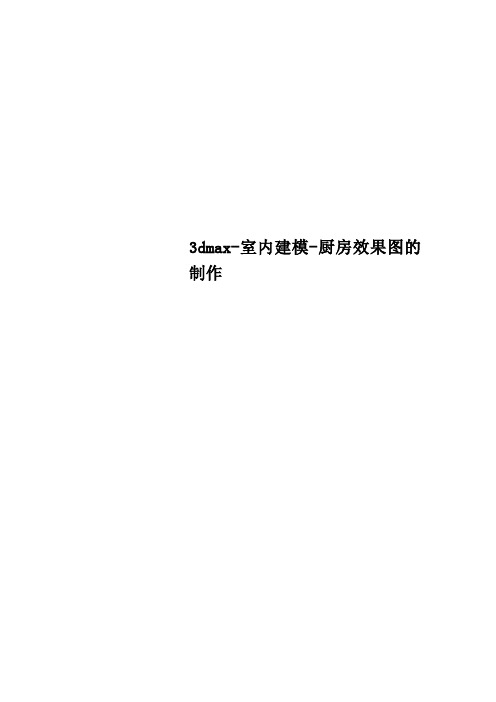
3dmax-室内建模-厨房效果图的制作一、制作厨房的基本框架1、设置系统单位为“毫米”。
2、导入“厨房平面图.dwg”文件,选择导入后的平面图,成组为“厨房平面图”。
3、导入“厨房立面图.dwg”文件,选择导入后的立面图,成组为“厨房立面图”。
4、导入“厨房立面图B.dwg”文件,选择导入后的立面图,成组为“厨房立面图B”。
5、同时选择“厨房平面图”、“厨房立面图”和“厨房立面图B”,右击选择“冻结当前选择”,将导入的参考图冻结。
6、右击“角度捕捉切换”按钮,在“捕捉”标签中勾选“顶点”,在“选项”标签中勾选“捕捉到冻结对象”。
7、顶:通过“线”按钮沿着CAD平面图绘制一条二维线形。
添加“挤出”命令,数量为2500,命名为“墙体”。
8、选择“墙体”,添加“编辑多边形”命令,进入“边”级别,选择前墙两侧的边。
9、通过“连接”按钮旁边的“设置”按钮,添加两个分段。
选择分段后的两条边继续添加两个分段。
10、前:进入“顶点”级别,依据CAD图形调整顶点的位置,与窗户的顶点对齐。
11、透视:进入“多边形”级别,选择分段边围成的多边形,单击“挤出”按钮旁边的“设置”按钮,高度为-240,按Delete键将其删除。
12、透视:进入“边”级别,选择左墙两侧的边。
13、单击“连接”按钮旁边的“设置”按钮,添加1个分段。
进入“顶点”级别,在“左”视图中调整顶点的位置。
14、进入“多边形”级别,在“透视”图中选择多边形,设置“设置ID”为2。
15、选择“编辑/反选”命令,设置“设置ID”为1。
16、顶:创建一个长方体(长度:4080,宽度:2930,高度:0),命名为“地面”,调整其位置。
17、前:选择“地面”,沿Y轴以“实例”方式移动复制1个,命名为“顶面”,调整其位置。
18、顶:创建一架目标摄影机,设置“镜头”为28,“视野”为65.47,“目标距离”为2356.5,调整其位置。
将“透视”视图切换为“摄影机”视图。
3ds Max 9室内效果图设计案例教程 (9)

9.4.4 相关工具
1. Cloth
下面介绍Cloth修改器的几种常用工具。
“对象”卷展栏 “选定对象”卷展栏 “模拟参数”卷展栏 “对象属性”对话框
2.布料集合
“( Cloth Collection )”布料集合是一个 reactor 辅助对象,用于充当 布料对象的容器。在场景中添加了布料集合后,就可以将场景中的布料对象 (带布料修改器的对象)添加到该集合中。
VRay卡通
“VRay卡通”特效是以大气效果存在的。在“环境和效果”面板中单击“大 气”卷展 栏中 的 “ 添 加 ”按 钮 ,在弹 出的 “ 添加大 气效 果 ”对话 框中 选择 “VRay卡通” 。指定“VRay卡通”后的“VRay卡通参数”卷展栏。
“VRay卡通参数”卷展栏
9.3.5 实战演练-卡通手镯
蜡烛燃烧效果图
9.2.3 操作步骤
1
2
3
9.2.4 相关工具
1.大气装置
可以创建3种类型的大气装置,即长方体、圆柱体或球体。这些Gizmo限制 场景中的雾或火焰的扩散。 选择“(创建)> (辅助对象)> 大气装置”工具,在“对象类型”卷展 栏中选择相应的大气装置Gizmo。下面以“球体Gizmo”为例介绍大气装置。
创建作为布料的床单模型,为床单指定布料集合,为床垫指定刚
体集合。
效果图
9.5 综合演练-静物渲染
设置好场景,为场景进行渲染。首先设置草图渲染,然后提高参
数设置效果输出。
效果图
9.6 综合演练-卧室
首先降低细分参数,测试场景中的灯光模型及摄影机的效果,通
过后提高参数设置,完成最终渲染。
效果图
9.1.5 实战演练-渲染效果图-多功能厅
3ds Max建筑室内外效果图实用教程最新版课件第5-8章

5.3 3ds max 的基本概念
5.3.1 对象 1.面向对象的特征 2.参数化对象 3.操作示例——参数化的长方体 4.次对象
5.3.2 层级结构
1.场景的层级结构 2.材质/贴图的层级结构 3.对象的层级结构
5.3.3 视图
1.正投影视图 2.正交视图 3.透视图 4.摄影机视图
5.3.4 空间坐标系统
1.空间坐标系统的类型 2.空间坐标系统的变换
5.3.5 轴心
在3ds max 中,对象产生的各种编辑操 作的结果都是以轴心作为坐标中心来操作的。 “轴心” 是指对象编辑时中心定位的位置,用户 可以设定不同对象的.4.1 选择对象
1.最基本的方法——单击选择 2.区域选择 3.属性选择 4.过滤选择集
绘制两条长短不一的波浪曲线作为截面图形进行放样,并在修改命令面板下的“变
形”卷展栏中单击
命令进行修改。为表现两边对称,可进行“镜像”。最终
效果参见文件“双层窗帘.max”, 如图6-167所示。
11)3ds max 2017有几种高级建模方式?分别是哪几种?
12)在3ds max 2017中存在着几种类型的面片?分别是哪几种?
4.利用胶囊体创建沙发靠垫
6.2 二维线型的创建与编辑
6.2.1 创建二维线型
1.“名称和颜色” 卷展栏 2.“插值” 卷展栏 3.“渲染” 卷展栏 4.“创建方法” 卷展栏 5.“键盘输入” 卷展栏
6.2.2 二维线型的编辑
二维线型的编辑是指对绘制完成的线型进行修改和编辑, 可以改变线型形状、合并线型、打开线型等,操作包括点、 线段和曲线3个级别。
3. 操作示例—创建有机形态的葫芦
6.5 实训操作 创建窗帘
1.制作窗帘的上部曲线
高教社2024VRay 6.0+3ds Max 2024室内效果图案例教程(第3版)课件第7章 动画

3ds Max为广大三维动画师提供了功能丰富且强大的动画工具来制作优秀的 动画作品。通过对3ds Max的多种动画工具组合使用,场景变得生动,角色变得 真实。其内置的动力学技术模块可以为场景中的对象进行逼真而细腻的动力学动 画计算,从而为三维动画师节省大量的工作步骤及时间,并极大地提高动画的精 准程度。
• 7.3 约束
7.3.1 附着束
“附着约束”是一种位置约束,它可以将一个对象的位置附着到另一个对象 的面上(目标对象不用必须是网格,但必须能够转换为网格),通常用来制作如 一些小饰品粘贴到人物的皮肤或衣服上等。
• 7.3 约束
7.3.2 曲面约束
使用【曲面约束】可以将对象限制在另一对象的表面上。
• 7.2 关键帧动画
7.2.2 更改关键帧
物体的关键帧动画设置完成后, 3ds Max 2024允许用户随时对动画的关键 帧位置进行修改,以适应项目需要,在场景中先选择要修改的物体对象,在【时间滑 块】下方会自动显示出该对象的动画关键帧,在【时间滑块】下方选择要修改位置 的关键帧,把所选择的关键帧移动至希望更改的位置,即可完成关键帧的移动操作。
• 7.2 关键帧动画
7.2.3 时间配置
【时间配置】对话框提供了帧速率、时间显示、播放和动画的设置,用户可 以使用此对话框来更改动画的长度或者对动画进行拉伸或重缩放,还可以用于设 置活动时间段和动画的开始帧与结束帧。单击【时间配置】按钮,即可打开该对 话框。
• 7.2 关键帧动画 实例 制作高尔夫击球动画
使用“链接约束”可以创建对象与目标对象之间彼此链接的动画。
• 7.3 约束 实例 制作足球滚动动画
• 7.4 知识与技能梳理
本章主要讲解动画的分类,3dsMax基本动画的创建方法,通过本章学习3ds Max制作的基本方法,为后续制作精美动画打下基础。 重要工具:关键帧设置、时间配置、约束。 核心技术:通过简单的绘图命令,配合关键帧设置、时间配置、约束等操作制作简 单的动画。 实际运用:制作高尔夫击球动画、制作足球滚动动画。
3d_max+VR教程

精品课件
VR几何体
在几何体的创建面板底部有一个VR几何体选项,点击它 就可以看到VRay新增加的4种几何体,它们分别是 VRayProxy(VRay代理)、VRayFur(VRay毛发)、 VRayPlane(VRay平面)、VRaySphere(VRay球体)四 种。 1、VRayFur(VRay毛发)
精品课件
VR的构成
VR主要由: 1、VR材质 2、VR贴图 3、VR灯光 4、VR几何体 5、VR渲染控制面板 6、VR摄像机
精品课件
VR的安装
VR安装步骤 1、双击安装文件,根据提示点击下一步,直到安装完 成(注意:安装过程中需将3DMAX软件关闭)。 2、打开3DMAX,在3DMAX的渲染场景设置面板中(快捷 键F10)选择COMMON标签栏,在下面设置当前渲染器为VR ,(完成设置后点击Save as Defaults,将永久保存当 前面板设置)
取消当前选择Ctrl+D
进行反向选择Ctrl+I
2、区域选择
配合Ctrl键进行加选,配合Alt键进行减选
3、局部区域选择
配合 选择区域框命令进行局部的选择
4、使用选择过滤器选择
5、使用
进行触选和框选 精品课件
3DMAX基本操作-变换对象
1、移动变换(快捷键W) 2、旋转变换(快捷键E) 3、缩放变换(快捷键R) 4、数值输入变换 5、坐标轴变换 6、捕捉变换
精品课件
3ds max 安装
1、安装Autodesk 3dsMax 2015 2、序列号:066-66666666 666-69696969, 667-98989898, 400-45454545
- 1、下载文档前请自行甄别文档内容的完整性,平台不提供额外的编辑、内容补充、找答案等附加服务。
- 2、"仅部分预览"的文档,不可在线预览部分如存在完整性等问题,可反馈申请退款(可完整预览的文档不适用该条件!)。
- 3、如文档侵犯您的权益,请联系客服反馈,我们会尽快为您处理(人工客服工作时间:9:00-18:30)。
导言:在这个教程中我将要告诉你怎么在3ds Max中制作室内场景,并且用VRay来渲染它,当然你也可以用别的软件,但是你的效果不会和图中的一样。
这个教程非常详细,因此初学者不必担心学不会这个教程。
这个教程对熟悉3ds Max的基本工具和界面还是很有帮助的,享受我们的3d吧!下面教程开始首先看下效果图。
效果图第一部分:模型第二部分:合成第三部分:贴图材质第四部分:灯光第五部分:渲染模型第一步创建一个长8米、宽5米的面,并且他的方向的段数也为8和5,转变为Poly,并且拉伸,天花板大约2.65米高。
创建边>快速切边,拉伸>拉伸边,焊接点>塌陷。
不过要切记用正确的合理的单位,在这个场景中我们用的是1unit=1cm。
(图01)图01第二步创建窗框。
首先把一个盒子放到窗户洞中,段数为3/4,移动点得到窗框,通过移动边得到新的盒子,记得要把点给塌陷。
在左边的图中我给出了两个制作窗户的方法。
(图02)图02第三步给窗框应用MeshSmooth,设置类型:Classic,重复值为2,强度0.2,为了使线框能够在正确的位置,我们先建立一个额外的边。
(图03)图03第四步复制门框到第二个窗户和阳台的门,移动点来适合门的尺寸,然后从一个Box开始创建拉手,并且应用MeshSmooth。
不要忘记了窗户台。
(图04)图04第五步创建阳台的栏杆是很简单,不过是很费时的事情。
阳台的栏杆是通过将一个Box给他一个小的MeshSmooth(0.04)得到的。
然后把他们Attach,接着仅仅给上面和下面的栏杆一个MeshSmooth。
(图05)图05第六步建立一个简单的室内装饰品,简单的书架是由Box得到的。
(105 x 210 x 60)。
(图06)图06第七步然后再制作一个简单的橱柜,桌面是由玻璃制作成的。
尺寸如图。
(图07)图07第八步椅子的制作,先制作4个垂直的桌腿,拉伸上面的Poly,并且连接他们得到一个椅子面。
为了制作靠背,我们可以拉伸Poly,然后选择面给他们一个Bend修改器,角度:10-20。
然后右键点Bend修改器,选择塌陷所有的,现在靠背有了,但是他与剩余的部分不能正确的连接,你必须向右旋转来与基座配合好。
坐垫是由一个简单的4×4×4的Box然后利用MeshSmooth得到的。
(图08)图08第九步窗帘的创建,用两个基本相似的Nurbs曲线。
把一个移动到窗户的顶端,另外一个到窗户底端,把他们Attach,然后利用Blend工具连接两个形状得到我们的窗帘部分。
(图09)图09我们的场景应该象这样,你可以用窗户的檐口来装饰。
(图10)图10第十步创建暖气,我用6个Box加了很小的MeshSmooth,为了保证他们距离相等我用了Array工具。
(图11)图11第十一步最后一步给我们的房间加点生物,有生命力的东西。
第一利用线工具创建叶子的形状。
( Create>Shapes>Splines>Line ),就象我们屏幕中画的一样。
然后把线的点增加到16。
给他拉伸0.2,并且把他的段数设置为2。
然后给他增加Bend修改器,这个可以按照你的想法给他一个合适的数值。
接下来可以把所有的修改器塌陷并且转变为Poly。
移动植物的轴心点到它的基点,这个就是植物的中心。
给植物取个名字(例如:leaf01),然后按住Shift按键,旋转叶子几次并且用不同的比例放大缩小使植物更自然。
(图13)图13第十二步花盆的创建,用线创建它的侧面,然后用Lathe修改器,把它的设为Align Max,然后把段数设置为48,转为poly。
(图14)图14合成我们将要在这一部分建一些房间的装饰品,只要你想到的就可以建。
书,书架,灯,墙的颜色等。
第一步灯的创建,3个盒子一个细的圆柱体来做灯带。
(图15)图15第二步制作Bowl。
首先创建10×10×1的盒子,给各个不同的光滑组设置不同的光滑。
重要的是角的尖锐性。
然后利用Softselection来移动点。
利用MeshSmooth=2的重复值给不同的光滑组就可以得到尖锐的角。
(图16)图16第三步相框和墙框的制作,不要忘记了光滑组的问题。
墙框就是一个简单的盒子加上一个移动点。
给中间的面(放置相片或者油漆的)设置他的ID=2,给其他的面ID=1,这个很重要因为我们在后面的材质中用的是多维材质。
(图17)图17第四步桌布的制作是由一个盒子通过拉伸折叠边缘的Poly得到。
(图18)图18在书架上放几本书,不要忘记给窗户按上玻璃。
(图19)图19贴图材质在这部分当中你将要学习到如何利用材质和创建VRay材质。
切记,想要在编辑器中看到VRay材质的效果,你必须选择当前的渲染器为VRay。
第一步首先我们必须把房间的模型建立完成,创建天花和别的墙。
记得Polys也必须从外边开始。
如果你不那样做的话,光将会穿过房顶,房间的照明将被破坏。
(图20)图20第二步设置墙和地板的材质,选择所有的墙和地板的面,设置他们的ID=1,设置只有墙的为2,其余的要绿色或者别的颜色的为3。
(图21)图21第三步打开材质编辑器,选择一个球,选择多维材质,去掉原来的材质。
设置数字为3。
(图22)图22第四步选择1,并且选择VRaymat格式的材质,你就可以看到VRay 材质的格式了,在它的顶端你可以看到一个按钮(红色的1的位置),通过这个按钮我们可以给他一个贴图。
如果想看贴图的效果点红色的2的位置,现在点3位置可以回到基本材质区。
(图23)图23第五步地板的材质是木头的,但是不反射任何的东西,设置反射颜色为RGB=49、49、49,或者把它的灰度直接设置为49,然后设置Glssiness到0.7,它是反射或者折射的强度值,它的数值为1.0时是最强的,更低的数值使得反射比较模糊。
接着我们把漫反射的贴图复制到凹凸贴图槽中,并且设置数值为20。
(图24)图24第六步知道如何设置以后我只要告诉你数值,白墙:254、255、253;绿墙:169、205、107。
这就是所有的墙和地板的材质。
你可以看到大的材质贴图了。
贴图太大了但是在下一步我将向你讲解如何把它变小。
(图25)图25第七步调整贴图的大小,我先要给它一个UVWmap修改器,选择Bitmap fit按钮选择一张贴图。
现在选择Gizmo,重新设置他的大小。
(图26)图26第八步现在是给书架添加材质的时候了,仍然用VRaymat格式。
选择贴图,反射15,Glossiness为0.65。
把这个材质给书架。
增加UVWmap修改器。
选择Bitmap fit。
为了书架的不同我们可以给每个不同的面一个UVWmap修改器。
然后利用面选择修改器,选择另外的书架,同样的利用UVWmap。
(图27)图27第九步桌子材质:Diffuse color:RGB ( 198、219、207 );Reflect:20;Refract: 247Fog color:RGB ( 144、211、198 );Fog multiplier:0,02;Affect shadows, affect alpha把这个材质给桌子的玻璃部分。
(图28)图28第十步现在给桌腿和架子创建材质。
把这个材质给它并且加UVWmap修改器。
(图29)图29第十一步椅子也是相同的材质并且利用贴图修改器,给垫子一个VRaymat材质,Color:RGB ( 254、248、230 )。
垫子的贴图重复值为4。
第十二步桌布的材质,应用贴图坐标修改器。
(图30)图30第十三步暖气的材质:(图31)Color:RGB ( 242、242、242 )Glossiness:0.95Reflection:30图31第十四步灯的材质:Color:RGB ( 247、247、47 ) Reflect : 20Glossiness: 0.9Bump: Noise ( amount 20 )玻璃:Color:RGB ( 247、247、247 ) Reflect:20Refract:247Affect shadows and alpha(图32)图32第十五步窗帘的材质。
(图33)图33第十六步窗户玻璃材质:(图34)Color:RGB ( 238、238、238 ) Reflect:10Glossiness:0.9图34 第十七步窗户台(图35)图35 第十八步碗状物:(图36)Colors:Diffuse(153、0、0)Reflect:45Refract (216、106、106)图36 第十九步植物的材质是SSS的。
(图37)图37灯光首先创建阳光:设置:Shadows:VRayMultiplie:1.0Check Area Shadows,subdivs=12。
(图38)图38设置VRay灯,在窗户附近设置VRay灯,在近的房间有两个灯。
渲染下图为渲染设置(图39)图39我希望这个教程对大家有帮助!后面是这个例子的几个渲染图!(图40、图41)图40图41。
